Win2K服務(wù)器端安全設(shè)置教程(3)_Windows教程
教程Tag:暫無Tag,歡迎添加,賺取U幣!
三、“www.bbc.com”的設(shè)置
1、新建一個(gè)Web站點(diǎn):選“wy→右鍵→Web站點(diǎn)”,“名稱”處輸入任意內(nèi)容(比如“這是我添加的站點(diǎn)”),再按提示選擇其對(duì)應(yīng)的IP地址“192.168.0.51”及其對(duì)應(yīng)的目錄“E:\website\wantong”等項(xiàng)即可;如果要賦予此站點(diǎn)CGI等執(zhí)行權(quán)利,還需依提示選相應(yīng)項(xiàng)目。建好后如下圖所示:
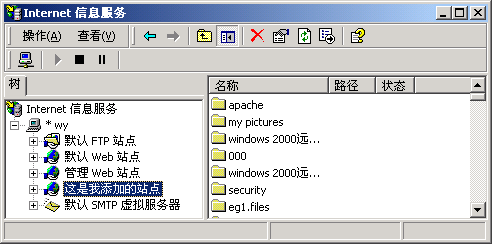
2、修改其屬性:方法請(qǐng)參見本文上篇“www.abc.com”的設(shè)置一步。
3、驗(yàn)證方法亦同本文上篇“http://www.abc.com”的驗(yàn)證一步。
4、增加更多的Web站點(diǎn)方法同此步,但注意均需使用不同的IP地址(或端口號(hào))!關(guān)于使用同一個(gè)IP地址、相同端口號(hào)而建立不同的Web站點(diǎn)的方法請(qǐng)參見本教程后文相關(guān)內(nèi)容。
四、“admin.bbc.com”的設(shè)置
“管理Web站點(diǎn)”一般用于對(duì)應(yīng)僅向IIS管理員開放的WWW站點(diǎn),比如本文的“admin.abc.com”,它允許IIS管理員通過瀏覽器來遠(yuǎn)程實(shí)現(xiàn)對(duì)IIS的管理和控制。
1、打開“管理Web站點(diǎn)”的屬性設(shè)置窗口:選“管理Web站點(diǎn)→右鍵→屬性”即可。
2、設(shè)置“Web站點(diǎn)”:“IP地址”一欄選“192.168.0.50”;“TPC端口”維持原來的“4884”不變。如下圖:

3、“主目錄”項(xiàng)請(qǐng)不要修改,保持原路徑“\WINNT\System32\inetsrv\iisadmin”不變,因?yàn)檫@是管理文件所存在的目錄。
4、設(shè)置“目錄安全性”:一般只需改“IP地址及域名限制”一項(xiàng),選“編輯”即打開“IP地址及域名限制”設(shè)置窗口。默認(rèn)的,除了IP地址“127.0.0.1”外,所有的將被拒絕通過瀏覽器來運(yùn)行“管理Web站點(diǎn)”(如下圖);實(shí)際上作了前面的設(shè)置后,此時(shí),任何地址均不能訪問它了,而需要選中“授權(quán)訪問”。
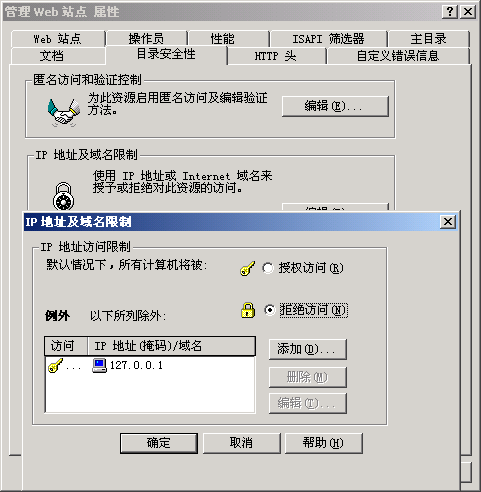
5、其他項(xiàng)目可不用再設(shè)置了。現(xiàn)在打開瀏覽器,輸入“http://admin.abc.com:4884”來進(jìn)行驗(yàn)證:
⑴首先會(huì)彈出一個(gè)窗口,在“用戶名”處輸入“administrator”,“密碼”處輸入相應(yīng)密碼,如下圖:
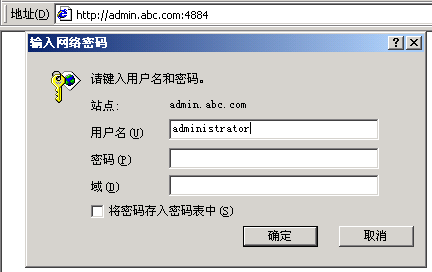
⑵所調(diào)用的管理界面如下圖所示:
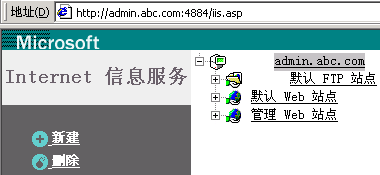
一、IIS概述
在本文中,欲設(shè)置FTP,為了方便起見,可先定下想要實(shí)現(xiàn)的目標(biāo):
⑴我已在DNS中將域名“ftp.abc.com”指向了IP地址“191.168.0.49”,要求輸入相應(yīng)格式的域名(或IP地址)就可登錄到“D:\Myweb”目錄下使用FTP相關(guān)服務(wù)。
⑵當(dāng)然,此域名也可和WWW站點(diǎn)中的任意一個(gè)共用同一個(gè)IP地址,因?yàn)樗鼈兌季哂胁煌哪J(rèn)端口號(hào)——WWW的默認(rèn)端口號(hào)是80,F(xiàn)TP的默認(rèn)端口號(hào)為21。
二、“ftp.abc.com”的設(shè)置
1、打開“默認(rèn)FTP站點(diǎn)”屬性窗口:選“默認(rèn)FTP站點(diǎn)→右鍵→屬性”即可。
2、設(shè)置“FTP站點(diǎn)”:在“IP地址”處選“192.168.0.49”,端口號(hào)保持默認(rèn)值“21”不變。如下圖:
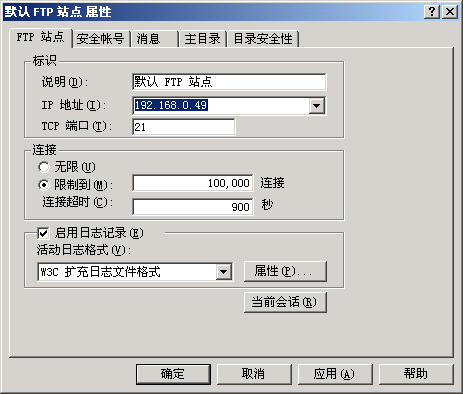
3、設(shè)置“消息”:在“歡迎”框中輸入登錄成功后的歡迎信息,“退出”中為退出信息。如下圖:
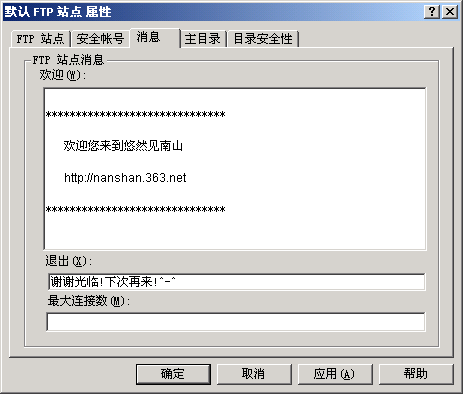
4、設(shè)置“主目錄”:在“本地路徑”中按“瀏覽”按鈕選擇目標(biāo)目錄“E:\myweb”。如下圖:
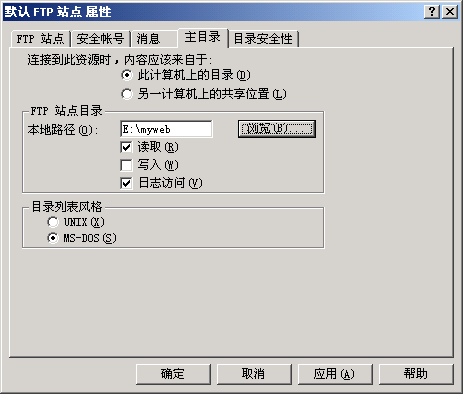
5、設(shè)置“安全帳號(hào)”:默認(rèn)的,匿名用戶(Anonymous)被允許登錄,如果有必要,此處可選拒絕其登錄以增加安全性;或增加其他用于管理此Ftp服務(wù)器的用戶名(默認(rèn)的為“Administator”)。
6、設(shè)置“目錄安全性”:此處可以設(shè)置只被允許或只被拒絕登錄此Ftp服務(wù)器的的計(jì)算機(jī)的IP地址。
7、如需要,也可在“默認(rèn)FTP站點(diǎn)”處單擊右鍵選“新建”來新建FTP的虛擬目錄。
三、“ftp.abc.com”的測(cè)試
1、在瀏覽器中登錄:格式為“ftp://ftp.abc.com”或“ftp://用戶名@ftp.abc.com”。如果匿名用戶被允許登錄,則第一種格式就會(huì)使用匿名登錄的方式;如果匿名不被允許,則會(huì)彈出選項(xiàng)窗口,供輸入用戶名和密碼。第二種格式可以直接指定用某個(gè)用戶名進(jìn)行登錄。
2、在DOS下登錄:格式為“ftp ftp.abc.com”。如下圖所示:
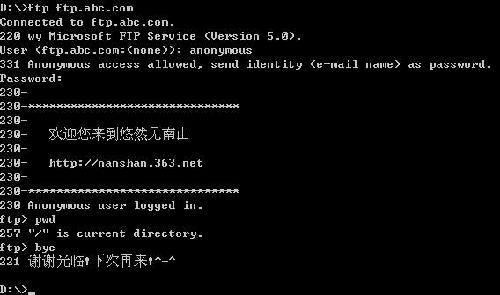
3、用FTP客戶端軟件登錄:如下圖為在CuteFTP中的設(shè)置:
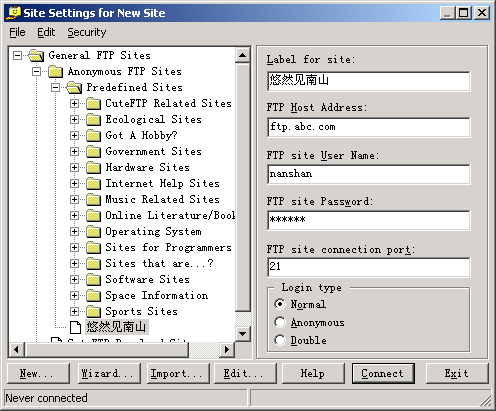
4、如果“主目錄”下有與用戶同名的“虛擬目錄”或“實(shí)際目錄”,則該用戶會(huì)直接登錄到其同名目錄中。
1、新建一個(gè)Web站點(diǎn):選“wy→右鍵→Web站點(diǎn)”,“名稱”處輸入任意內(nèi)容(比如“這是我添加的站點(diǎn)”),再按提示選擇其對(duì)應(yīng)的IP地址“192.168.0.51”及其對(duì)應(yīng)的目錄“E:\website\wantong”等項(xiàng)即可;如果要賦予此站點(diǎn)CGI等執(zhí)行權(quán)利,還需依提示選相應(yīng)項(xiàng)目。建好后如下圖所示:
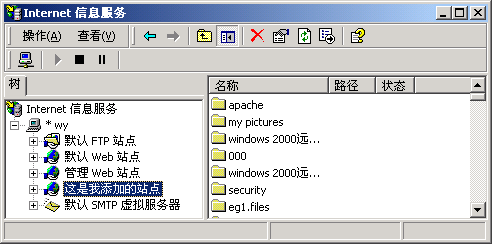
2、修改其屬性:方法請(qǐng)參見本文上篇“www.abc.com”的設(shè)置一步。
3、驗(yàn)證方法亦同本文上篇“http://www.abc.com”的驗(yàn)證一步。
4、增加更多的Web站點(diǎn)方法同此步,但注意均需使用不同的IP地址(或端口號(hào))!關(guān)于使用同一個(gè)IP地址、相同端口號(hào)而建立不同的Web站點(diǎn)的方法請(qǐng)參見本教程后文相關(guān)內(nèi)容。
四、“admin.bbc.com”的設(shè)置
“管理Web站點(diǎn)”一般用于對(duì)應(yīng)僅向IIS管理員開放的WWW站點(diǎn),比如本文的“admin.abc.com”,它允許IIS管理員通過瀏覽器來遠(yuǎn)程實(shí)現(xiàn)對(duì)IIS的管理和控制。
1、打開“管理Web站點(diǎn)”的屬性設(shè)置窗口:選“管理Web站點(diǎn)→右鍵→屬性”即可。
2、設(shè)置“Web站點(diǎn)”:“IP地址”一欄選“192.168.0.50”;“TPC端口”維持原來的“4884”不變。如下圖:

3、“主目錄”項(xiàng)請(qǐng)不要修改,保持原路徑“\WINNT\System32\inetsrv\iisadmin”不變,因?yàn)檫@是管理文件所存在的目錄。
4、設(shè)置“目錄安全性”:一般只需改“IP地址及域名限制”一項(xiàng),選“編輯”即打開“IP地址及域名限制”設(shè)置窗口。默認(rèn)的,除了IP地址“127.0.0.1”外,所有的將被拒絕通過瀏覽器來運(yùn)行“管理Web站點(diǎn)”(如下圖);實(shí)際上作了前面的設(shè)置后,此時(shí),任何地址均不能訪問它了,而需要選中“授權(quán)訪問”。
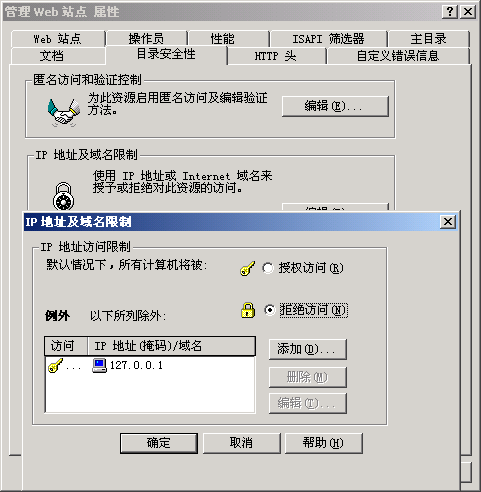
5、其他項(xiàng)目可不用再設(shè)置了。現(xiàn)在打開瀏覽器,輸入“http://admin.abc.com:4884”來進(jìn)行驗(yàn)證:
⑴首先會(huì)彈出一個(gè)窗口,在“用戶名”處輸入“administrator”,“密碼”處輸入相應(yīng)密碼,如下圖:
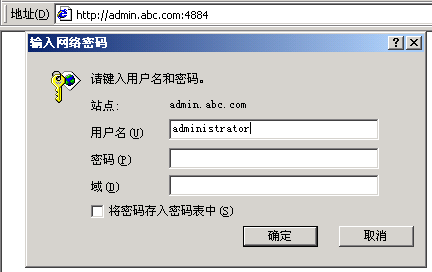
⑵所調(diào)用的管理界面如下圖所示:
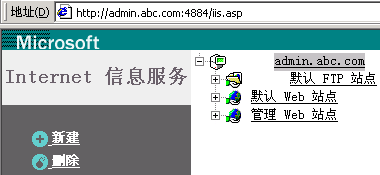
在本文中,欲設(shè)置FTP,為了方便起見,可先定下想要實(shí)現(xiàn)的目標(biāo):
⑴我已在DNS中將域名“ftp.abc.com”指向了IP地址“191.168.0.49”,要求輸入相應(yīng)格式的域名(或IP地址)就可登錄到“D:\Myweb”目錄下使用FTP相關(guān)服務(wù)。
⑵當(dāng)然,此域名也可和WWW站點(diǎn)中的任意一個(gè)共用同一個(gè)IP地址,因?yàn)樗鼈兌季哂胁煌哪J(rèn)端口號(hào)——WWW的默認(rèn)端口號(hào)是80,F(xiàn)TP的默認(rèn)端口號(hào)為21。
二、“ftp.abc.com”的設(shè)置
1、打開“默認(rèn)FTP站點(diǎn)”屬性窗口:選“默認(rèn)FTP站點(diǎn)→右鍵→屬性”即可。
2、設(shè)置“FTP站點(diǎn)”:在“IP地址”處選“192.168.0.49”,端口號(hào)保持默認(rèn)值“21”不變。如下圖:
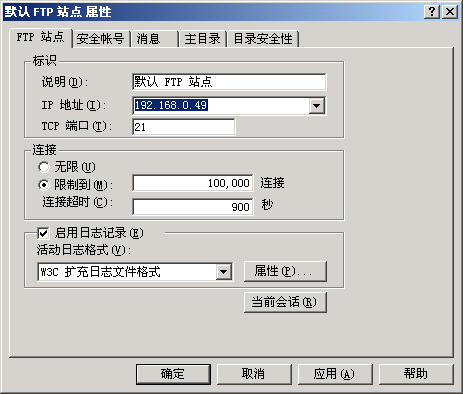
3、設(shè)置“消息”:在“歡迎”框中輸入登錄成功后的歡迎信息,“退出”中為退出信息。如下圖:
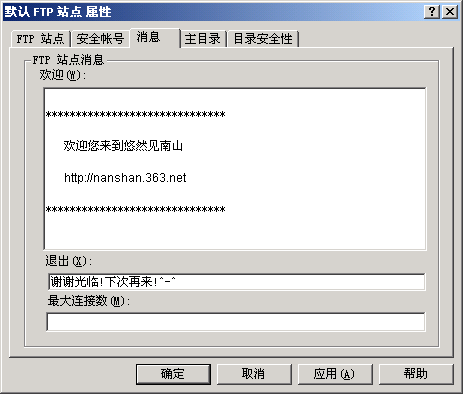
4、設(shè)置“主目錄”:在“本地路徑”中按“瀏覽”按鈕選擇目標(biāo)目錄“E:\myweb”。如下圖:
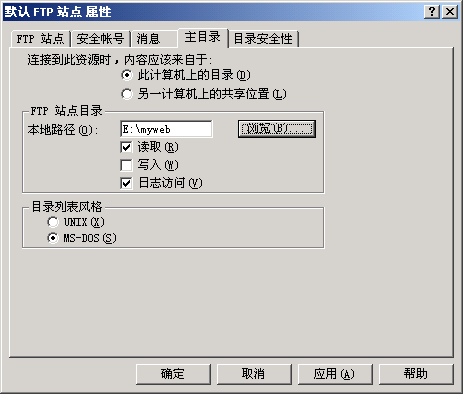
5、設(shè)置“安全帳號(hào)”:默認(rèn)的,匿名用戶(Anonymous)被允許登錄,如果有必要,此處可選拒絕其登錄以增加安全性;或增加其他用于管理此Ftp服務(wù)器的用戶名(默認(rèn)的為“Administator”)。
6、設(shè)置“目錄安全性”:此處可以設(shè)置只被允許或只被拒絕登錄此Ftp服務(wù)器的的計(jì)算機(jī)的IP地址。
7、如需要,也可在“默認(rèn)FTP站點(diǎn)”處單擊右鍵選“新建”來新建FTP的虛擬目錄。
三、“ftp.abc.com”的測(cè)試
1、在瀏覽器中登錄:格式為“ftp://ftp.abc.com”或“ftp://用戶名@ftp.abc.com”。如果匿名用戶被允許登錄,則第一種格式就會(huì)使用匿名登錄的方式;如果匿名不被允許,則會(huì)彈出選項(xiàng)窗口,供輸入用戶名和密碼。第二種格式可以直接指定用某個(gè)用戶名進(jìn)行登錄。
2、在DOS下登錄:格式為“ftp ftp.abc.com”。如下圖所示:
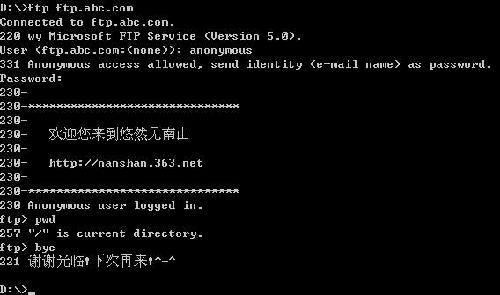
3、用FTP客戶端軟件登錄:如下圖為在CuteFTP中的設(shè)置:
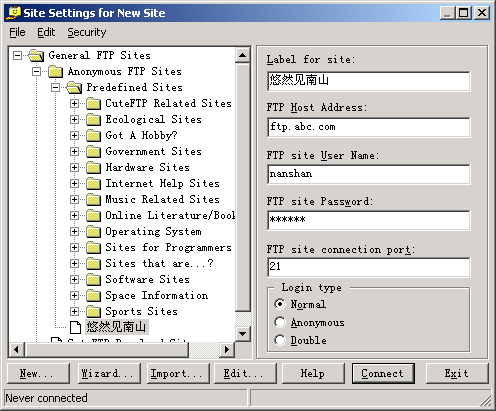
4、如果“主目錄”下有與用戶同名的“虛擬目錄”或“實(shí)際目錄”,則該用戶會(huì)直接登錄到其同名目錄中。
相關(guān)Windows教程:
- 相關(guān)鏈接:
- 教程說明:
Windows教程-Win2K服務(wù)器端安全設(shè)置教程(3)
 。
。